Membuka website yang diblokir Nawala, internet positif, admin jaringan dan lainnya - Surfing atau Browsing website merupakan saat yang paling sering digunakan ketika online. Dengan surfing di internet kita bisa membaca, mengumpulkan dan bahkan download file media kegemaran ataupun kebutuhan kita, baik berupa jurnal, komik, lagu, video dan lain sebagainya. Sayangnya, tidak semua website bisa dibuka. Karena mungkin beberapa dari website tersebut diidentifikasi sebagai media penyebaran pornografi, penipuan, malware, atau kejahatan internet lainnya. Meskipun demikian, terkadang ada website yang tidak bisa dibuka (diblok) karena adanya laporan palsu, padahal sudah jelas memiliki nilai yang positif dan jauh dari tindak kejahatan di internet. Atau mungkin sebagian dari blog / website memang ditujukan untuk hal terlarang, padahal anda mengakses alamat website yang justru berisi data / artikel yang anda butuhkan.
Untuk membuka website-website tersebut (website yang salah laporan), ada beberapa cara yang bisa digunakan untuk membuka website yang diblokir seperti langkah berikut :
Untuk membuka sebuah website pastikan terlebih dahulu alamat website telah anda ketik dengan benar.
Ada website yang membutuhkan www didepannya ada juga yang tidak. Ada yang pake .com tapi ada juga yang cuma .co . tapi yang harus anda ketahui, banyak website yang akan mengganggap alamat dengan huruf kecil dan besar berbeda, khususnya bila anda ingin langsung mengakses pada salah satu file pada website tersebut. Misalnya, http://aimyaya.com/files/aimyaya.ico akan dianggap berbeda dengan http://www. aimyaya.com/files/aimyaya.ico dan juga akan dianggap berbeda dengan http://aimyaya.com/files/AIMyaya .ico. Oleh karena itu perhatikanlah penulisan/pengetikan hingga ke huruf besar/kecil, tanda baca dan lain sebagainya.
Cara mudah untuk membuka website yang diblokir adalah dengan menggunakan
Cara mengakses sistus yang dblokir lainnya adalah dengan mengganti DNS komputer. Caranya sebagai berikut :
Cara mengakses website yang diblokir diatas pada umumnya bisa digunakan bila website tersebut diblokir oleh Admin jaringan, Nawala, Internet Positif, Proxy, Telkom atau yang lainnya. Gunakanlah dengan bijak dan positif.
Untuk membuka website-website tersebut (website yang salah laporan), ada beberapa cara yang bisa digunakan untuk membuka website yang diblokir seperti langkah berikut :
1. Alamat Website
Untuk membuka sebuah website pastikan terlebih dahulu alamat website telah anda ketik dengan benar.
Ada website yang membutuhkan www didepannya ada juga yang tidak. Ada yang pake .com tapi ada juga yang cuma .co . tapi yang harus anda ketahui, banyak website yang akan mengganggap alamat dengan huruf kecil dan besar berbeda, khususnya bila anda ingin langsung mengakses pada salah satu file pada website tersebut. Misalnya, http://aimyaya.com/files/aimyaya.ico akan dianggap berbeda dengan http://www. aimyaya.com/files/aimyaya.ico dan juga akan dianggap berbeda dengan http://aimyaya.com/files/AIMyaya .ico. Oleh karena itu perhatikanlah penulisan/pengetikan hingga ke huruf besar/kecil, tanda baca dan lain sebagainya.
2. Akses langsung website dengan IP address
Cara mudah untuk membuka website yang diblokir adalah dengan menggunakan
- Klik tombol windows lalu jalankan command line dengan cara ketik cmd lalu tekan tombol ENTER
- Setelah itu ketik ping nama_website, misalkan kita ingin tahu alamat dari bps.go.id maka ketik ping bps.go.id hasilnya anda akan melihat hasil ping terhadap website bps.go.id yang memiliki IP addres adalah 203.123.61.214 .
- Selanjutnya ketikkan IP address tersebut (203.123.61.214) di address bar browser anda, misalkan dengan menggunakan mozilla firefox.
Mengganti DNS Komputer
Cara mengakses sistus yang dblokir lainnya adalah dengan mengganti DNS komputer. Caranya sebagai berikut :
- Buka Network center dengan cara klik icon jaringan di tray icon lalu pilih Open Network and Sharing center . Anda juga bisa membukanya melalui control panel atau melalui pencarian dengan fasilitas search yang disediakan di tombol Windows
- Selanjutnya pada jendela tersebut klik link Local Area Connection
- Lalu pada dialog Local Area Connection Status klik tombol Properties
- Setelah itu cari Internet Protocol Version 4 (TCP/Ipv4) kemudian klik tombol Properties
- Ganti DNSnya dengan DNS gratis dari Google. Isikan Preferred DNS Server dengan 8.8.8.8 dan Alternate DNS Server dengan 8.8.4.4
- Selanjutnya klik tombol OK dan Close lalu coba buka kembali situs yang sudah diblokir.
Tips Mengatasi Website yang Tidak Bisa Dibuka
Cara mengakses website yang diblokir diatas pada umumnya bisa digunakan bila website tersebut diblokir oleh Admin jaringan, Nawala, Internet Positif, Proxy, Telkom atau yang lainnya. Gunakanlah dengan bijak dan positif.
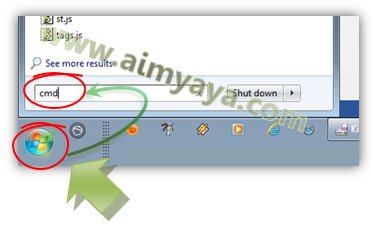


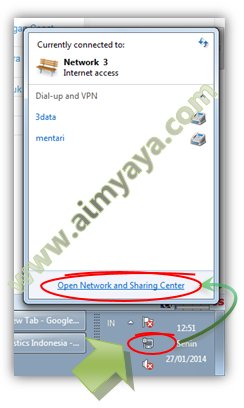



Paling gampang pake vpn aja.
ReplyDelete